東芝複印機怎麼掃描:詳細操作指南及常見問題解答
在現代辦公環境中,掃描文件已成為日常工作的必備技能。東芝複印機作為知名辦公設備品牌,其掃描功能高效且穩定。本文將詳細介紹東芝複印機的掃描操作步驟,並附上常見問題解答,助您快速掌握掃描技巧。
一、東芝複印機掃描前的準備工作
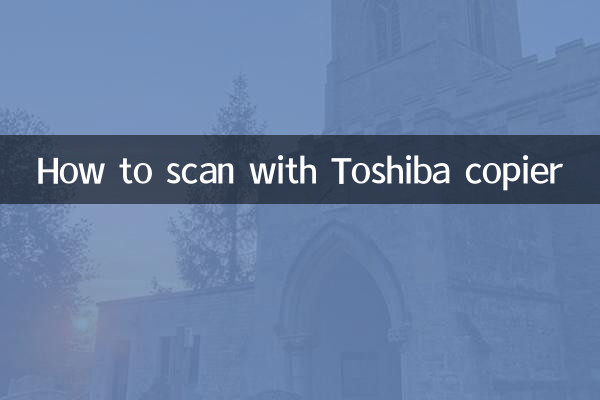
1.設備檢查:確保複印機已連接電源並處於開機狀態,掃描面板無遮擋。
2.連接方式確認:根據需求選擇有線網絡、USB或無線連接(部分型號支持)。
3.驅動安裝:若電腦未自動識別設備,需安裝東芝官方驅動程序。
| 型號示例 | 支持掃描方式 | 最大掃描分辨率 |
|---|---|---|
| 東芝e-STUDIO2505AC | USB/網絡/郵件 | 600×600dpi |
| 東芝e-STUDIO4508A | 網絡/雲存儲 | 1200×1200dpi |
二、東芝複印機掃描操作步驟(以網絡掃描為例)
1.放置文檔:將文件正面朝下放入輸稿器或正面朝上放在平板玻璃上。
2.選擇掃描模式:在控制面板點擊"掃描"圖標,選擇目標地址(電腦/郵箱/雲存儲)。
3.設置參數:調整文件類型(PDF/JPG)、分辨率和色彩模式(黑白/彩色)。
4.啟動掃描:按下"開始"鍵,掃描完成後文件將自動傳輸至指定位置。
| 操作步驟 | 按鍵/選項 | 注意事項 |
|---|---|---|
| 選擇掃描目標 | "地址簿"或"直接輸入" | 需提前在電腦端設置共享文件夾 |
| 設置文件格式 | "文件類型"選項 | PDF適合文檔,JPG適合圖片 |
三、常見問題及解決方案
1.掃描文件無法傳輸:檢查網絡連接,確認電腦IP地址與復印機在同一網段。
2.掃描件出現黑邊:清潔掃描儀玻璃板,調整文檔放置位置。
3.色彩偏差:在設置中選擇"色彩校正"功能,或更換原裝耗材。
| 問題現象 | 可能原因 | 解決方法 |
|---|---|---|
| 掃描速度慢 | 分辨率設置過高 | 調整為300dpi以下 |
| 提示"掃描錯誤" | 驅動程序過期 | 官網下載最新驅動 |
四、高級掃描功能應用
1.雙面掃描:在設置中啟用"雙面掃描"選項,自動翻轉文檔(需機型支持)。
2.批量掃描:使用自動輸稿器(ADF)時,可一次性放入多頁文檔(建議不超過50頁)。
3.OCR文字識別:通過配套軟件將掃描件轉換為可編輯文本(需單獨安裝)。
五、維護保養建議
1. 定期清潔掃描儀玻璃板和輸稿器滾輪。
2. 避免掃描潮濕或破損的文檔,以防卡紙。
3. 每季度檢查固件更新,獲取最新功能。
通過以上步驟,您可輕鬆完成東芝複印機的掃描操作。如遇特殊問題,建議查閱設備說明書或聯繫東芝官方客服獲取技術支持。

查看詳情

查看詳情